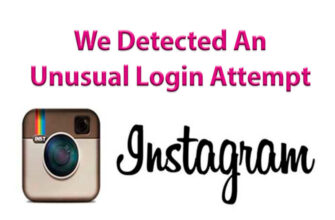Isi artikel:
Unggah gambar GIF di Instagram tidak akan berfungsi, jika bisnis menyangkut Ribbon. Untuk cerita, buat stiker yang Anda bisa letakkan di gambar. Pada saat yang sama, publikasi seluruh gambar GiF tidak tersedia
Apa itu Gif di Instagram?
GIF adalah format gambar di mana bingkai saling menggantikan. Muncul lebih awal dari rekaman video dan merupakan cara terbaik, seperti mengirim video pendek ke teman. Di Instagram, fungsi seperti itu tidak tersedia dan satu-satunya hal yang dapat dilakukan pengguna adalah unggah file video.
Unggah ke Instagram Animasi GIF hanya mungkin setelah konversi.

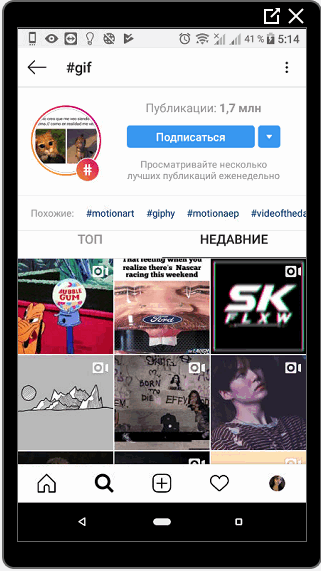
Misalnya, pemilik halaman memiliki GIF yang diinginkannya untuk berbagi. Saat memuat, gambar statis akan muncul, tanpa berubah bingkai. Untuk mengunduh GIF yang ada, Anda perlu aplikasi untuk mengkonversi ke video.
Cara menambahkan GIF ke Instagram dari ponsel Anda:
- gunakan aplikasi Boomerang;
- mengkonversi dari file yang ada;
- tambahkan bingkai terpisah seperti korsel (maksimal sepuluh foto).
Kurangnya konversi adalah hilangnya kualitas. Jika awalnya gambar dalam resolusi rendah, lalu saat membuat video darinya, piksel dan cacat akan muncul. Ukuran yang disarankan – lebih 1080 x 1080 piksel dan 2,1 MB jika gambar lebih dari sepuluh atau GIF berlangsung lebih dari sepuluh detik.
Cara membuat GIF di Instagram
Anda dapat mengubah format dari ponsel atau komputer Anda. Untuk pengeditan mungkin memerlukan aplikasi: GIF ke Video, GifLab atau layanan Giphy (juga dibangun dalam History). Yang terakhir nyaman di PC, dari browser.
Untuk memasukkan Gif di Instagram:
- Masuk ke aplikasi – Buka bagian “Sejarah”.
- Unggah atau ambil gambar – GIF.

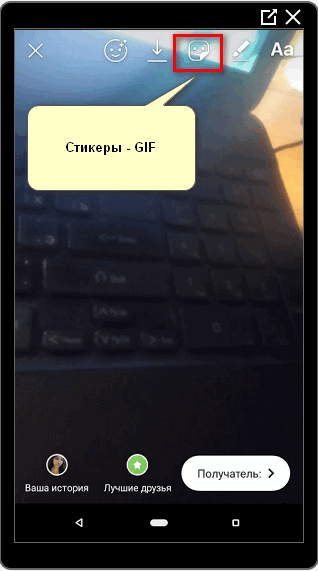
- Masukkan frasa dalam bahasa Inggris di bilah pencarian.
- Edit dan pindahkan objek dengan nyaman kepada pengguna.

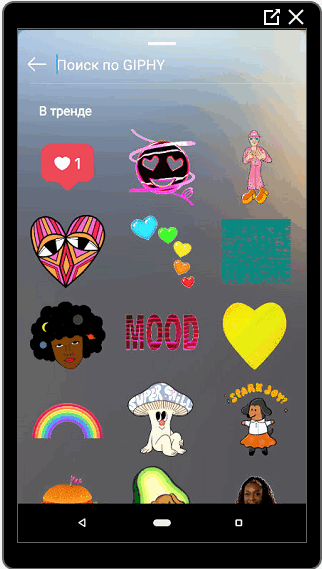
- Klik “Bagikan” untuk menerbitkan.
Pengguna diminta untuk permintaan dalam bahasa Rusia dan Inggris. Anda dapat mencari GIF di Instagram menggunakan standar frase yang cocok untuk fotografi: kegembiraan, kesedihan, cinta dan lainnya.
Cara lain untuk membuat GIF di Instagram: buka situs Giphy. Anda dapat mengunduh file dalam format mp4 (diperlukan untuk jejaring sosial) dan publikasi dalam Sejarah.
Petunjuk tentang cara memposting gif melalui situs web:
- Akses Giphy melalui PC.
- Masukkan nama yang diinginkan di baris.
- Pilih gambar – ikon jejaring sosial – Instagram

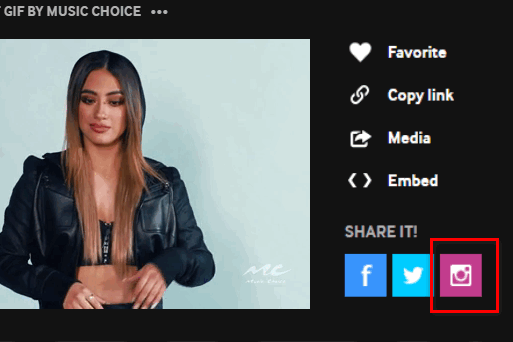
- Tunjukkan alamat email tempat file itu seharusnya datang.
- Buka pesan, unduh, dan poskan di jejaring sosial.
-> Как опубликовать видео в свою Историю Инстаграм
- Tidak menemukan jawaban? Ajukan pertanyaan, kami akan menyiapkan dan mengirimkan jawaban kepada Anda melalui email
- Pembaruan akun Instagram yang kuat
Penerbitan langsung sebelumnya tersedia. Untuk mengunduh dan pengiriman file memerlukan registrasi. Pengguna bisa gunakan halaman Facebook untuk login.
Buat gif melalui cinemagraph
Cara lain untuk berbagi GIF di Instagram adalah menggunakan synegrafiya atau konversi GIF ke video.
Untuk membuat video sinemagrafi, Anda harus menginstal aplikasi:
- StoryZ. Buat gelombang di gambar yang akan bergerak arah yang ditunjukkan oleh pengguna;
- Vimage Menambahkan berbagai efek: kupu-kupu, asap, bunga
Cara membuat gif melalui Vimage:
- Unduh dan instal aplikasi dari Play Market (tautan di atas) atau appstore.
- Buka – lewati instruksi.
- Pilih foto dari Galeri – klik tombol: “+”.
- Tambah efek – pilih salah satu yang diusulkan.
- Tempatkan pada gambar: regangkan, gerakkan.
- Simpan ke smartphone.
Selanjutnya, klip dapat dipublikasikan di Instagram tanpa tambahan konversi. Ini disimpan dalam format mp4 dan cocok standar file video.
Bagaimana cara menambahkan GIF di Instagram
Berbicara tentang file video, Anda harus ingat: jejaring sosial hanya mendukung format mp4. Untuk memposting gif di Instagram dengan IPhone atau Android, pengguna harus mengunduh aplikasi: GIF ke Video Dengannya, Anda dapat mengubah file yang ada: mereka akan diterbitkan di Instagram atau disimpan ke perangkat seluler di format mp4.
Cara mengedit GIF:
- Unduh dan instal aplikasi di ponsel Anda.
- Izinkan akses ke penyimpanan lokal.

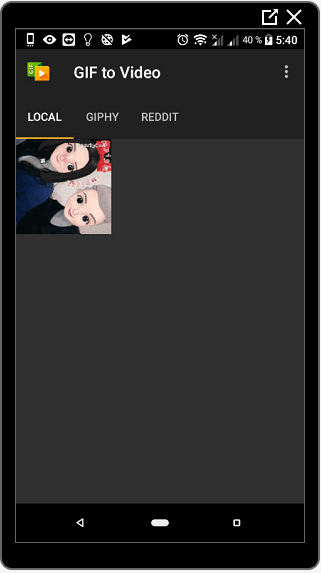
- Pilih file yang akan diedit – klik “Konversi”.

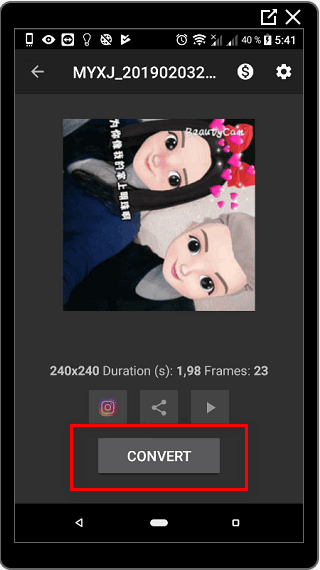
- Tunggu proses untuk menyelesaikan atau segera mengirim ke Instagram
Untuk menempatkan file yang diedit dari Galeri, Anda perlu Tambahkan menggunakan tombol Buat Posting. Akan dipublikasikan di kualitas video, menggunakan bilah alat yang dapat Anda pilih durasi klip, tambahkan filter.
Anda dapat mencari GIF di Instagram melalui yang sesuai tagar: gif. Hasilnya adalah contoh. video pendek berlangsung tidak lebih dari lima detik.
Cara memposting gif di Instagram
Dengan pembaruan terbaru, publikasi GIF secara pribadi pesan dan percakapan.
Untuk mengirim animasi ke teman:
- Go to Direct – pilih teman bicara.
- Ikon dengan plus.
- Di antara opsi untuk “GIF” adalah menemukan file.

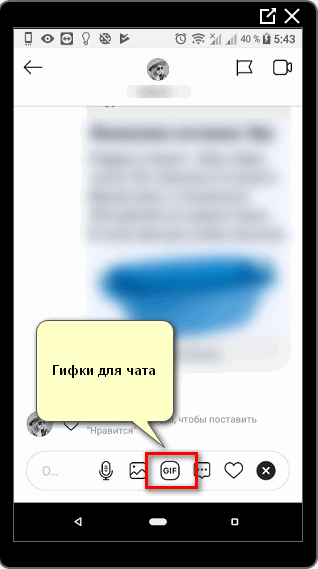
- Kirim sebagai pesan biasa.
-> Как удалить историю в Инстаграм
Gambar animasi akan muncul di obrolan, tanpa tanda tangan. Untuk untuk membuat dan menempatkan GIF, Anda harus mengunduh Boomerang. Dengan bantuannya pengguna dapat menikmati video pendek yang menyerupai animasi. Selain itu, fungsi ini terletak di Riwayat, tetapi unduhan video tidak akan berhasil.
Aplikasi ini tersedia di ponsel pintar berbasis Android dan iOS. Masuk Fitur standar termasuk video gulir mundur.
Untuk membuat video di Boomerang:
- Unduh dan instal aplikasi.
- Mulai merekam – lakukan gerakan apa pun.

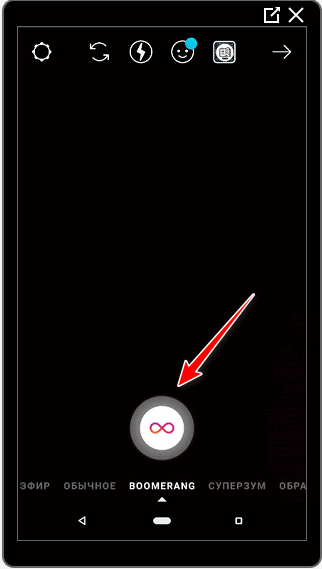
- Simpan ke ponsel atau kirim ke halaman sosial jaringan.
Panjang video maksimum adalah tiga detik. Atur untuk mengulangi animasi secara otomatis. Simpan GIF dari Anda dapat instagram melalui pengaturan riwayat dengan mengklik tombol Simpan.
Untuk mentransfer file ke perangkat seluler:
- Buat animasi dan poskan ke Stories.
- Pergi ke “Arsip Sejarah” – klik yang baru video.
- Tiga titik di bawah ini – Simpan.
Metode ini berguna bagi pengguna yang membuat animasi melalui Cerita Boomerang. Agar tidak kehilangan gambar atau video di lebih lanjut, itu bisa diarsipkan.
Mengapa GIF tidak berfungsi di Instagram
Jika GIF tidak ditampilkan saat menempatkan gambar di Riwayat, berarti:
- Aplikasi belum diperbarui;
- kegagalan teknis di sisi jaringan sosial;
- perangkat seluler tidak mendukung versi baru Instagram.
Gif dikunci untuk sementara waktu dan hilang dari pemilik iPhone dan Android. Setelah pembaruan pada Oktober 2018 Fitur itu kembali ditambahkan ke jejaring sosial.
Untuk menginstal versi baru aplikasi, Anda harus pergi ke toko Konten AppStore atau PlayMarket. Di bilah pencarian masukkan nama dan Klik tombol Refresh. Jika dia tidak ada, itu berarti smartphone tidak lagi mendukung versi baru.
Anda dapat mengunggah GIF ke Instagram hanya melalui file video. Animasi tidak didukung saat memposting di Umpan karena rendah kualitas dan keterlambatan dalam pemutaran bingkai.
Bergantung pada kecepatan Internet dan kekuatan perangkat, ponsel yang berbeda GIF dapat berjalan terlalu cepat atau lambat. Untuk alasan ini, animasi tidak tersedia di banyak jejaring sosial dan hanya tersedia di “Dokumen” tanpa otomatis reproduksi.